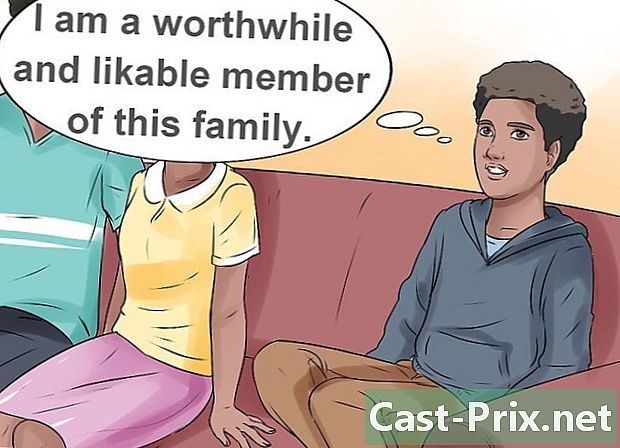चित्रिका कशी काढायची?

सामग्री
- पायऱ्या
- भाग 1 अँटी-अॅडवेअर स्कॅन लाँच करा
- भाग 2 चित्रिका विस्थापित करा
- भाग 3 आपले ब्राउझर रीसेट करा
- भाग 4 आपली फाईल दुरुस्त करा यजमान
चितिका एक अॅडवेअर आहे जी आपल्या ब्राउझरच्या शोध सेटिंग्ज सुधारित करते आणि आपल्यासाठी लक्ष्यित जाहिराती व्युत्पन्न करण्यासाठी आपल्या वेब क्रियाकलापाचे परीक्षण करते. जर चित्रिका अॅपचे आपल्या संगणकावरुन परीक्षण केले जात नाही आणि ते काढले गेले नाही तर ते कदाचित आपल्या सिस्टमला संक्रमित करू शकणारी हानिकारक सामग्री डाउनलोड करू शकते आणि आपल्याला गंभीर हानी पोहोचवू शकते. सुदैवाने, त्याच्या साधेपणामुळे, आपण सहजपणे आपल्या संगणकावरून चित्रिका काढू शकता.
पायऱ्या
भाग 1 अँटी-अॅडवेअर स्कॅन लाँच करा
-

अँटी-मालवेयर आणि अँटी-अॅडवेअर स्कॅनर डाउनलोड करा. हे प्रोग्राम आपल्याला हे निंद्य जाहिरातीचे कार्यक्रम शोधण्यात आणि दूर करण्यात मदत करतील. खालील प्रोग्राम सर्व विनामूल्य आहेत किंवा विनामूल्य पूर्ण मूल्यांकन आवृत्त्या आहेत.- अॅडक्लेकेनर - general-changelog-team.fr/en/tools/15-adwcleaner
- मालवेअरबाइट्स अँटीमलवेअर - malwarebytes.org
- हिटमॅनप्रो - surfright.nl/en/hitmanpro
-

Adwcleaner प्रारंभ करा. हा प्रोग्राम अगदी सोपा आहे आणि स्थापित होताच सुरू होईल. संक्रमणांच्या उपस्थितीचे विश्लेषण करण्यासाठी "स्कॅन" बटणावर क्लिक करा. एकदा स्कॅन पूर्ण झाल्यानंतर, आढळलेल्या कोणत्याही संसर्ग दूर करण्यासाठी "स्वच्छ" बटणावर क्लिक करा. -

मालवेअरबाइट्स अँटीमलवेअर लाँच करा. एकदा आपण प्रथमच प्रारंभ केल्यानंतर, आपल्याकडे सर्वात अलीकडील आवृत्ती स्थापित केलेली आहे हे सत्यापित करण्यासाठी "आता अद्यतनित करा" बटणावर क्लिक करा. अद्यतन पूर्ण झाल्यानंतर, "आता स्कॅन करा" बटणावर क्लिक करा आणि स्कॅन पूर्ण होण्याची प्रतीक्षा करा. एकदा स्कॅन पूर्ण झाल्यानंतर, "अलग ठेवणे" क्लिक करा आणि नंतर "क्रिया लागू करा". -

हिटमॅनप्रो प्रारंभ करा. आपण ते स्थापित करता तेव्हा प्रत्येक स्टार्टअपवर हिटमॅनप्रोला परवानगी देणारा पर्याय अनचेक करणे लक्षात ठेवा. हिटमनप्रो जेव्हा ते लॉन्च होते तेव्हा त्वरित विश्लेषण सुरू करेल. शोधलेल्या कोणत्याही समस्यांचे निराकरण करण्यासाठी स्कॅन नंतर "विनामूल्य परवाना सक्रिय करा" बटणावर क्लिक करा.
भाग 2 चित्रिका विस्थापित करा
-

कंट्रोल पॅनेल उघडा. आपण त्यात प्रारंभ मेनूमधून प्रवेश करू शकता.- विंडोज 8 वापरकर्ते पिळणे करू शकतात ⊞ विजय+एक्स आणि "नियंत्रण पॅनेल" निवडा.
-

"प्रोग्राम विस्थापित करा" किंवा "प्रोग्राम्स आणि वैशिष्ट्ये" निवडा. आपण Windows XP वापरत असल्यास, "प्रोग्राम्स जोडा किंवा काढा" निवडा. -

प्रोग्राम्सच्या सूचीमधून "चित्रिका" निवडा आणि क्लिक करा.विस्थापित. विस्थापित सूचनांचे अनुसरण करा.- या सूचीचे पुनरावलोकन करण्याची आणि इतर संशयास्पद किंवा अज्ञात प्रोग्राम काढण्याची संधी घ्या. कोणता प्रोग्राम काय जुळत आहे याची आपल्याला खात्री नसल्यास त्याचे शीर्षक Google मध्ये प्रविष्ट करा. आपल्याला कोणतीही गोष्ट स्थापित केलेली आठवत नाही आणि ती अत्यावश्यक प्रोग्राम नाही.
भाग 3 आपले ब्राउझर रीसेट करा
-

इंटरनेट एक्सप्लोरर रीसेट करा. जरी आपण नियमितपणे इंटरनेट एक्सप्लोरर वापरत नसाल तरीही आपण ते रीसेट केले पाहिजे कारण त्यातील बर्याच वैशिष्ट्ये विंडोज वापरतात.- इंटरनेट एक्सप्लोरर उघडा.
- "साधने" Internet "इंटरनेट पर्याय" वर क्लिक करा. आपल्याला "साधने" मेनू दिसत नसल्यास दाबा Alt.
- प्रगत टॅब क्लिक करा, आणि नंतर रीसेट करा क्लिक करा ....
- "वैयक्तिक सेटिंग्ज हटवा" बॉक्स तपासा आणि रीसेट करा क्लिक करा.
-

Chrome रीसेट करा. आपण Google Chrome वापरत असल्यास, आपल्याला चिकिताचे सर्व ट्रेस काढण्यासाठी ते रीसेट करण्याची आवश्यकता असेल. आपण आपल्या Google खात्यासह Chrome वर साइन इन केल्यास आपण आपले सर्व नोंदणीकृत बुकमार्क गमावाल.- Chrome उघडा आणि मेनू बटणावर क्लिक करा (☰)
- "सेटिंग्ज" निवडा.
- "प्रगत सेटिंग्ज दर्शवा" दुवा क्लिक करा, नंतर खाली स्क्रोल करा.
- रीसेट सेटिंग्ज बटणावर क्लिक करा, त्यानंतर पुष्टी करण्यासाठी रीसेट क्लिक करा.
-

फायरफॉक्स पुन्हा सुरू करा. जर आपण फायरफॉक्स वापरत असाल तर आपल्याला चित्रिकेचे सर्व ट्रेस काढण्यासाठी ते रीसेट करण्याची आवश्यकता असेल.- फायरफॉक्स उघडा आणि मेनू बटणावर क्लिक करा (☰)
- "?" बटणावर क्लिक करा आणि "समस्यानिवारण माहिती" निवडा.
- बटणावर क्लिक करा फायरफॉक्स वर एक नजर द्या ... आणि नंतर पुष्टी करण्यासाठी रिपेयर फायरफॉक्स वर क्लिक करा.
-

इतर सर्व ब्राउझर रीसेट करा. आपण ऑपेरा किंवा क्रोमियम सारखी इतर ब्राउझर वापरत असल्यास आपण त्यांना रीसेट देखील केले पाहिजे. बर्याच ब्राउझरमध्ये रीसेट प्रक्रिया समान असतात परंतु आपण विशिष्ट सूचनांसाठी त्यांचे मदत पृष्ठे नेहमीच तपासू शकता. -

आपला संगणक रीस्टार्ट करा. आपल्या संगणकावर सर्व वेब ब्राउझर रीसेट केल्यानंतर रीसेट प्रक्रिया पूर्ण करण्यासाठी ते रीस्टार्ट करा.
भाग 4 आपली फाईल दुरुस्त करा यजमान
- फाईल काय करते ते समजून घ्या यजमान. ही फाईल आपला संगणक इंटरनेटशी कसा कनेक्ट होतो हे नियंत्रित करते आणि चित्रिका त्यात बदल करू शकते जेणेकरून आपला ब्राउझर प्रत्येकवेळी प्रारंभ झाल्यावर आपल्याला चित्रिका पृष्ठावर पुनर्निर्देशित करेल. आपण चित्रिका नोंदी हटविण्यासाठी आपली होस्ट फाइल व्यक्तिचलितरित्या संपादित करू शकता.
- फाईल उघडा यजमान. ही फाईल विंडोज डिरेक्टरीमध्ये आहे आणि त्यामध्ये प्रवेश करण्यासाठी तुम्हाला विशिष्ट आज्ञा वापरण्याची आवश्यकता आहे.
- प्रेस ⊞ विजय+आरटाइप करा % Windir% System32 ड्राइव्हर्स् इ, आणि दाबा नोंद.
- फाईलवर राईट क्लिक करा यजमान आणि "सह उघडा" निवडा. प्रोग्रामच्या सूचीमध्ये, "नोटपॅड" निवडा.
- फाईलच्या तळाशी असलेल्या कोणत्याही अतिरिक्त ओळी हटवा यजमान. आपल्या फाईलचा तळ यासारखे दिसला पाहिजे. फाईलच्या तळाशी जोडलेली प्रत्येक गोष्ट हटवा.
विंडोज 7, 8 आणि 8.1 # उदाहरणार्थ: #
# :: 1 लोकल
# 102.54.94.97 rhino.acme.com # स्त्रोत सर्व्हर
# 38.25.63.10 x.acme.com # एक्स क्लायंट होस्ट
# स्थानिक होस्ट नावाचे निराकरण डीएनएसमध्येच आहे.
# 127.0.0.1 लोकल होस्टविंडोज व्हिस्टा # उदाहरणार्थ: #
:: 1 लोकल होस्ट
# 102.54.94.97 rhino.acme.com # स्त्रोत सर्व्हर
# 38.25.63.10 x.acme.com # एक्स क्लायंट होस्ट
127.0.0.1 लोकल होस्टविंडोज एक्सपी
# उदाहरणार्थ:#
127.0.0.1 लोकल होस्ट
# 102.54.94.97 rhino.acme.com # स्त्रोत सर्व्हर
# 38.25.63.10 x.acme.com # एक्स क्लायंट होस्ट - आपण बदल केल्यावर फाईलचा बॅक अप घ्या आणि नंतर संगणक रीस्टार्ट करा. हे नवीन सुधारित होस्ट फाईल लोड करेल जेणेकरून आपले ब्राउझर योग्यरित्या कार्य करतील.